Configurar el almacenamiento en la nube en BackupExec
Veritas ayuda a gestionar grandes volúmenes de datos críticos para pequeñas, medianas o grandes empresas. La integración de IDrive® e2 y Veritas ayuda a proteger los datos, mejorar el rendimiento de extremo a extremo y ampliar la escalabilidad de la gestión de datos empresariales.
Nota: Para iniciar la configuración del almacenamiento en la nube, el entorno de BackupExec debe estar actualizado a la versión 22 o posterior.
Para configurar el almacenamiento en la nube,
- En la consola BackupExec, haga clic en Almacenamiento y seleccione Configurar el almacenamiento en la nube.
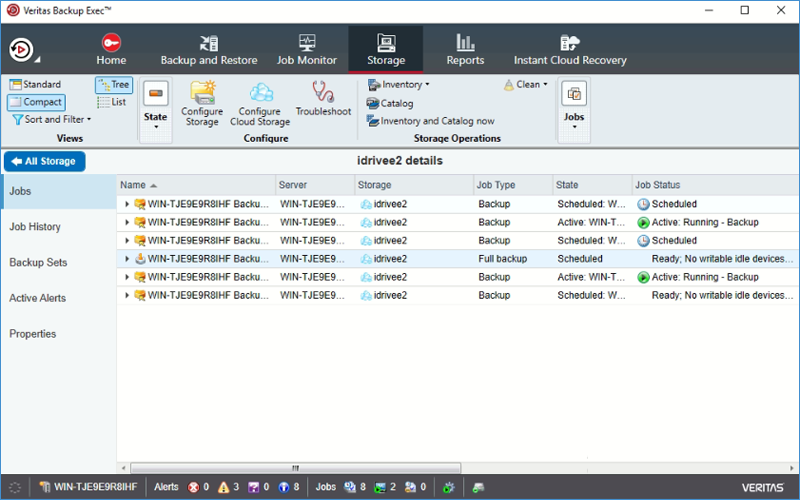
- Introduzca el nombre y la descripción del almacenamiento en la nube y haga clic en Siguiente.
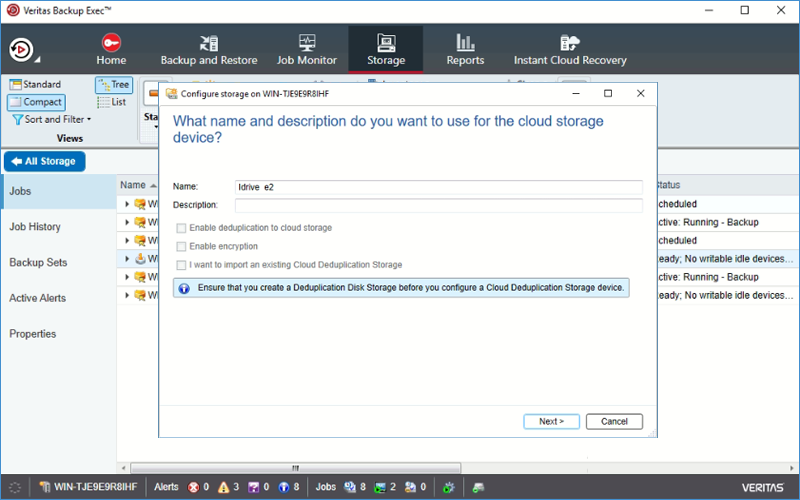
- Seleccione S3 y haga clic en el cuadro de información para configurar el proveedor de almacenamiento en la nube.
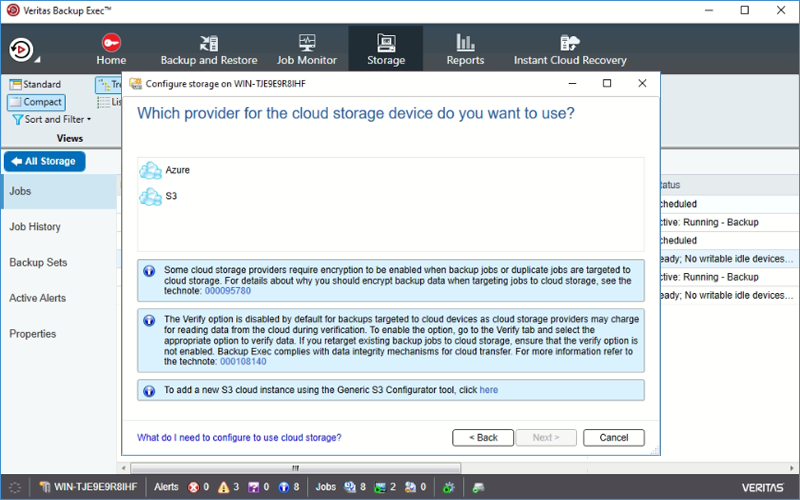
- En el configurador, configure como se indica a continuación:
- Seleccione el botón de opción Crear instancia en la nube
- Host de servicio: Dirección del punto final de la Clave de acceso que creó anteriormente.
- Modo SSL:Completo
- Estilo de URL: Ruta
- Proveedor: compatible-with-s3
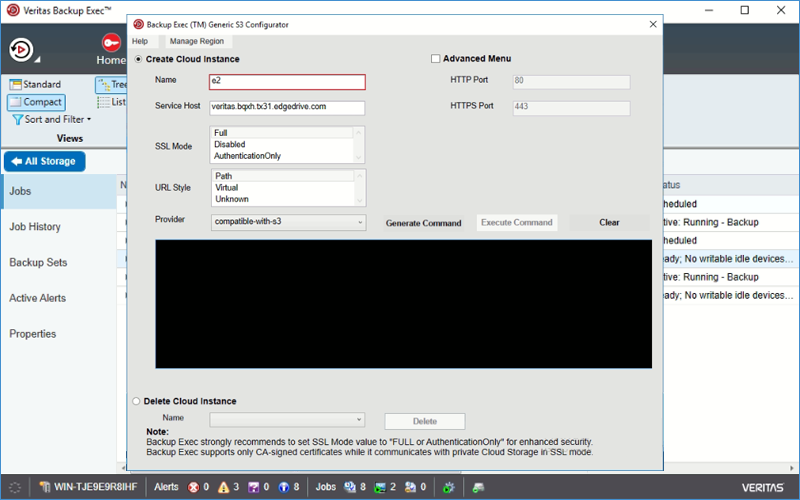
- Seleccione Genere para generar el comando para definir el proveedor de almacenamiento de objetos en la nube compatible.
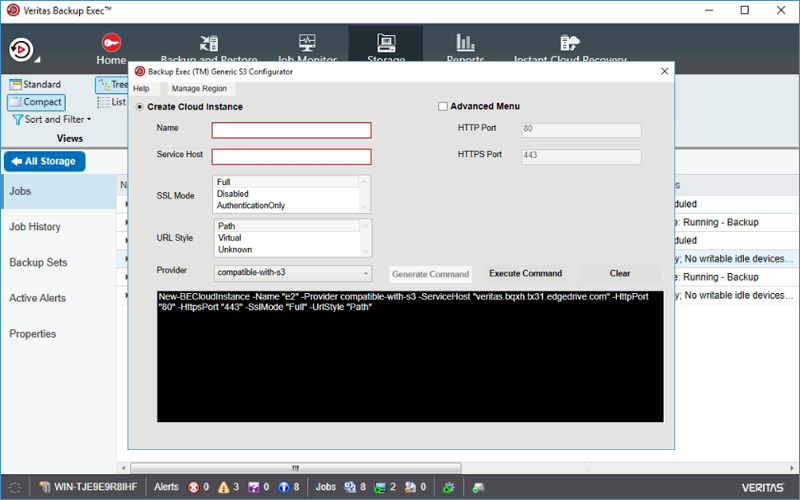
- Haga clic en el botón Ejecutar orden para crear el proveedor de almacenamiento de objetos en la nube compatible.
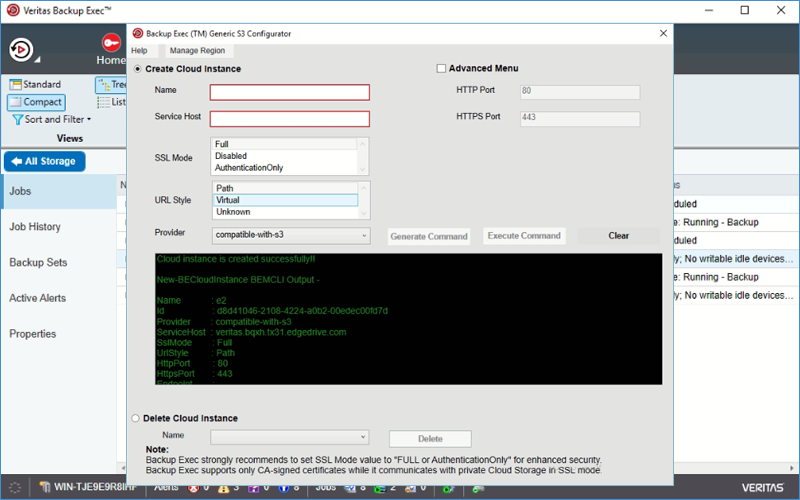
- En el Asistente de configuración de almacenamiento en la nube haga clic en Siguiente.
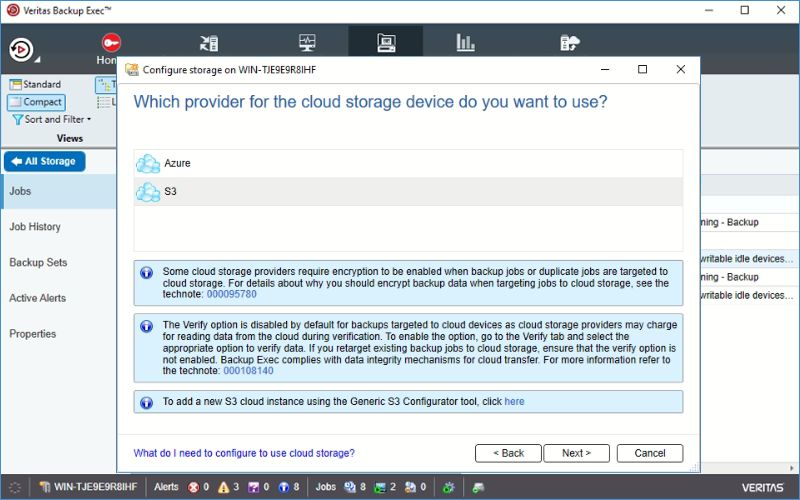
- Elija el proveedor de almacenamiento en la nube que acaba de definir y haga clic en Añadir/Editar.
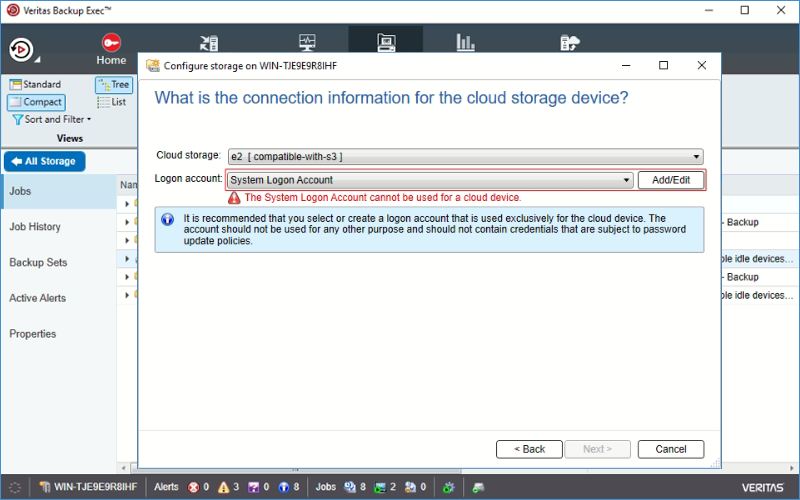
- Haga clic en Añadir para introducir una nueva cuenta de acceso.
- Introduzca el nombre de usuario(Clave de acceso ID) y Contraseña (Clave de acceso secreta) y haga clic en Siguiente. Más información sobre IDrive® e2 Access Keys.
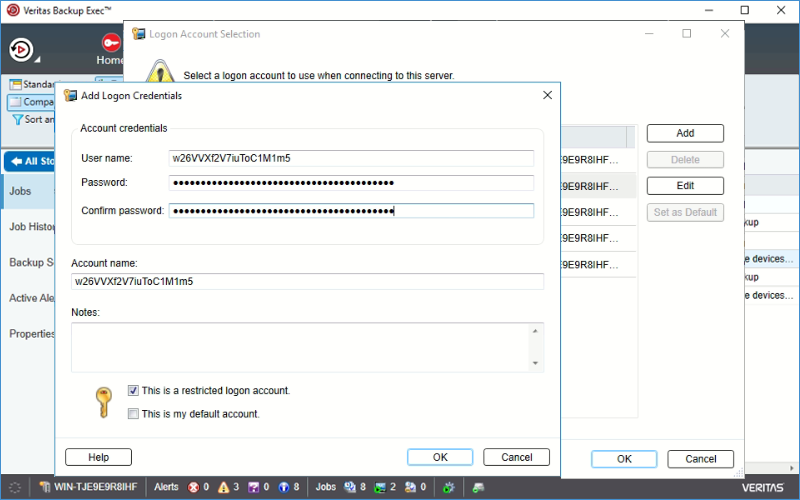
- Ahora que ha seleccionado su proveedor de almacenamiento en la nube y su cuenta de inicio de sesión, haga clic en Siguiente.
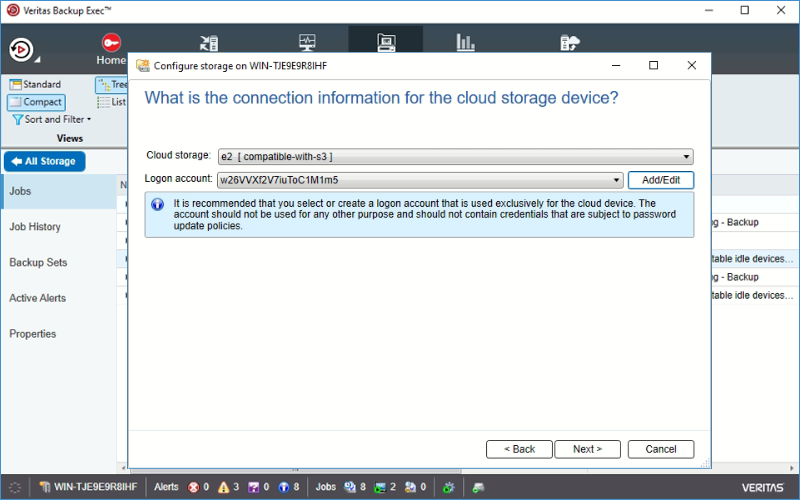
- Elija el cubo que creó anteriormente para el destino de la copia de seguridad y, a continuación, haga clic en Siguiente.
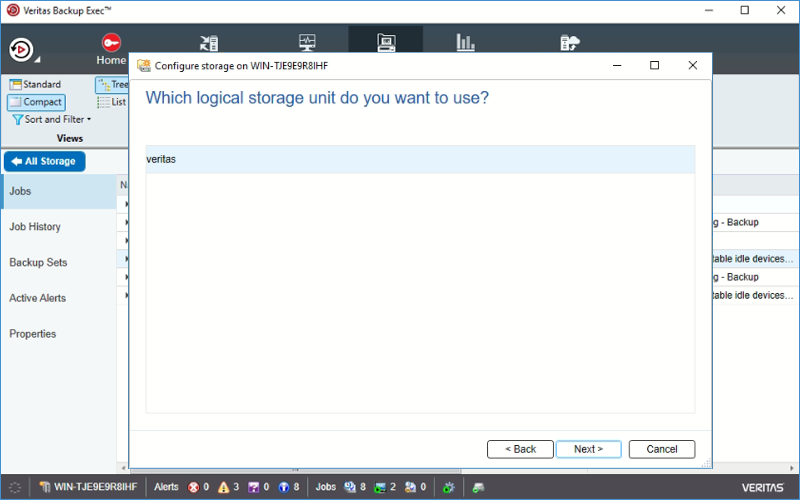
- Puede ajustar el número de operaciones simultáneas. El valor predeterminado es 2, pero puede aumentarse para mejorar el rendimiento. Consulte la nota informativa en la parte inferior del cuadro.
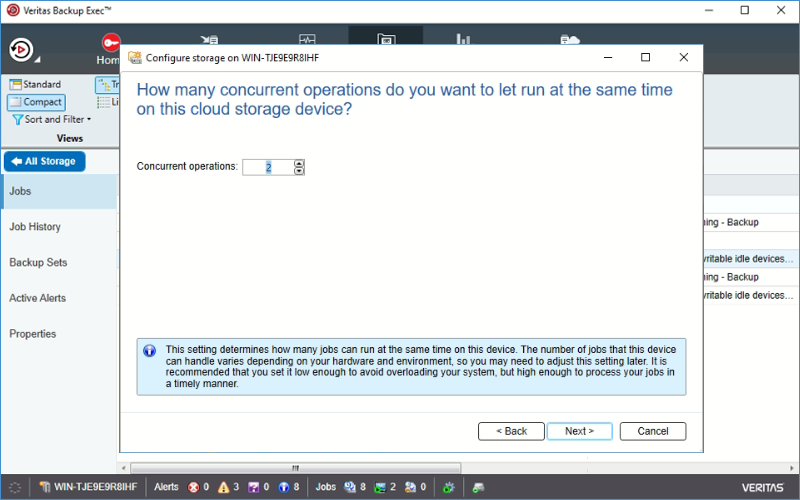
- Resumen de la configuración de su almacenamiento en la nube. Seleccione Acabado y reinicie los servicios de backup exec.
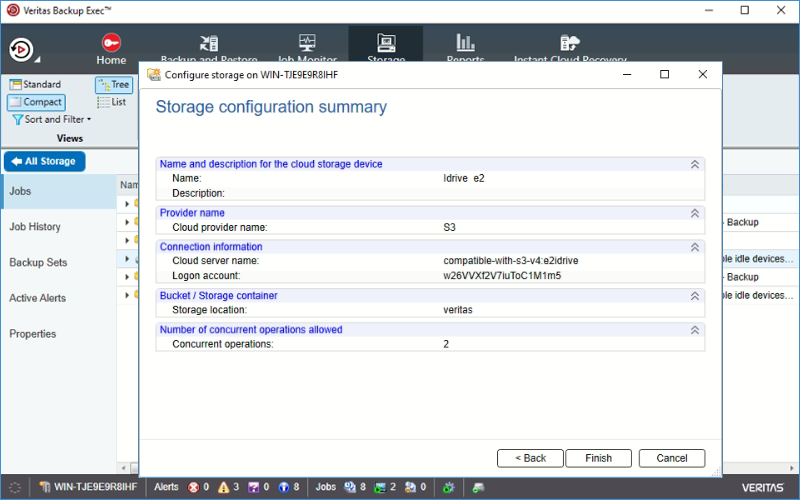
Nota: La restauración de los datos corre a cargo de su proveedor específico de soluciones de copia de seguridad y se ve afectada por múltiples variables que son exclusivas de su entorno. Para consultas/soporte relacionados con la aplicación, se recomienda encarecidamente que solicite asesoramiento al equipo técnico de su proveedor de soluciones de copia de seguridad.